photoshop滤镜如何做出纹理
发布时间:2017-06-05 14:02
滤镜除了给图片加上效果,还可以做出很多纹理。很多刚学习的新手小伙伴可能还不知道,下面是小编带来关于photoshop滤镜如何做出纹理的内容,希望可以让大家有所收获!
photoshop滤镜做出纹理的方法
1、Craquelure(龟裂缝滤镜)
作用:根据图像的等高线生成精细的纹理,应用此纹理使图像产生浮雕的效果。
调节参数:
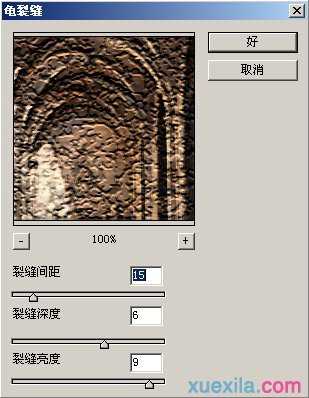
裂缝间距:调节纹理的凹陷部分的尺寸。
裂缝深度:调节凹陷部分的深度。
裂缝亮度:通过改变纹理图像的对比度来影响浮雕的效果。
图解效果:


2、Grain(颗粒滤镜)
作用:模拟不同的颗粒(常规,软化,喷洒,结块,强反差,扩大,点刻,水平,垂直和斑点)纹理添加到图像的效果。
调节参数:
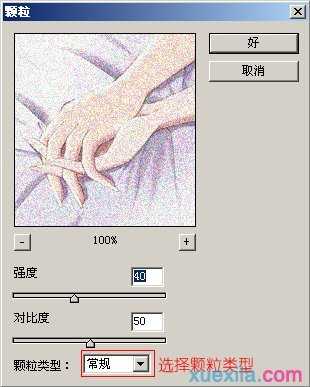
强度:调节纹理的强度。
对比度:调节结果图像的对比度。
颗粒类型:可以选择不同的颗粒
图解效果:


3、Mosaic Tiles(马赛克拼贴滤镜)
作用:使图像看起来由方型的拼贴块组成,而且图像呈现出浮雕效果。
调节参数:

拼贴大小:调整拼贴块的尺寸。
缝隙宽度:调整缝隙的宽度。
加亮缝隙:对缝隙的亮度进行调整,从而起到在视觉上改变了缝隙深度的效果。
图解效果:



photoshop滤镜如何做出纹理的评论条评论